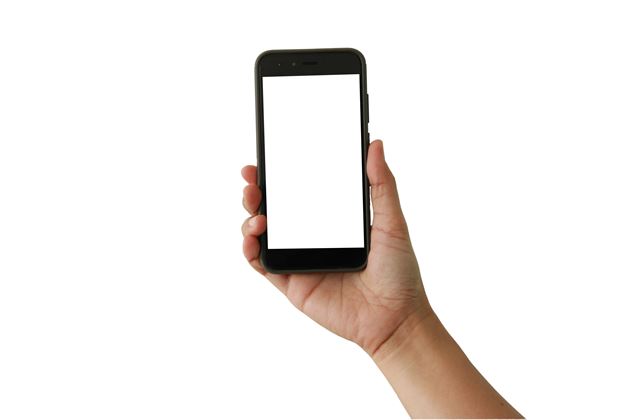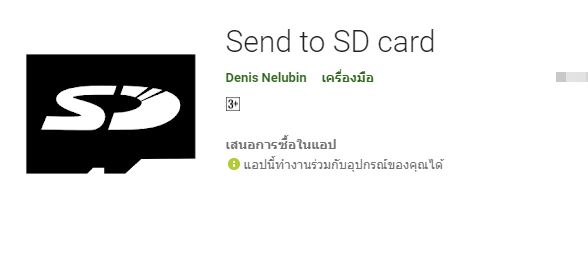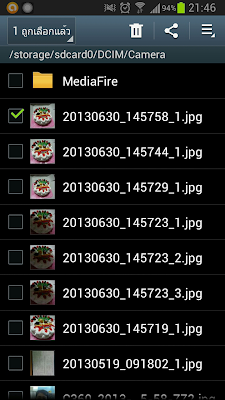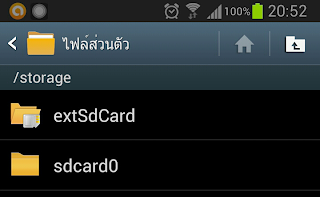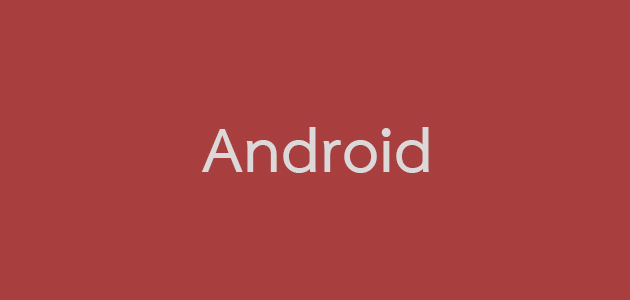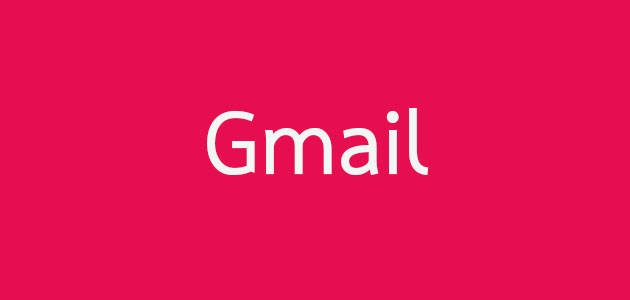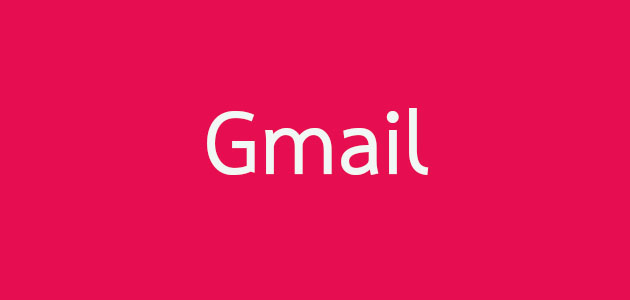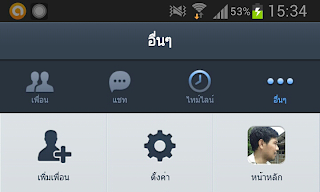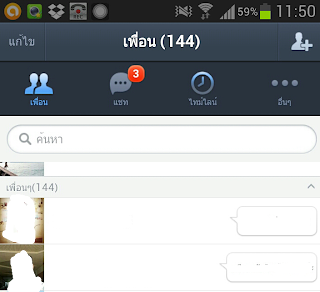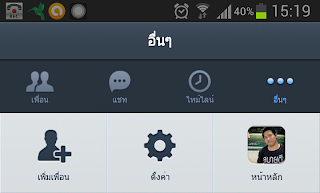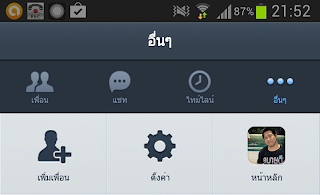ดูสเปค Smartphone ให้เป็น ตอนที่ 1
ดูสเปค Smartphone ให้เป็น ตอนที่ 1 ผมเคยกล่าวในบทความหลาย ๆ บทความที่ผมเขียนใน Blog แห่งนี้เสมอว่า Smartphone กับ Computer นั้นมีหลักการทำงานที่เหมือนกัน นั่นคือมี Hardware และ Software นั่นเอง สำหรับบทความนี้เราจะมาทำความเข้าใจเกี่ยวกับวิธีการดูสเปคของ Smartphone กันครับ เริ่มจากอุปกรณ์ตัวแรกสุดที่มีความสำคัญกับ Smartphone มากที่สุด นั่นคือ CPU สำหรับหน่วยในการวัดความเร็วในการประมวลผลของ CPU สำหรับ Smartphone ในปัจจุบันจะมีอยู่ 2 หน่วย นั่นคือ MHz และ GHz ซึ่งมีลักษณะการเขียนดังต่อไปนี้ 850 MHz หรือ 1.0GHz อะไรมีความเร็วมากกว่ากัน แน่นอนครับ CPU ที่มีความเร็ว 1.0GHz ย่อมมีความเร็วมากกว่า 850 MHz เพราะหน่วยที่ใช้แตกต่างกัน อาจจะอธิบายให้เข้าใจง่าย ๆ ก็คือ 1000 MHz มีค่าเท่ากับ 1 GHz นั่นเอง นอกจากความเร็วที่เราให้ความสนใจแล้ว CPU ยังมีเรื่องของสถาปัตยกรรม ที่เรามักได้ยินกันอย่างเสมอว่า Single Core, Dual Core หรือ Quad Core สถาปัตยกรรมเหล่านี้คืออะไร ตอบแบบให้เข้าใจได้ง่ายสุด ๆ คือการออกแบบโครงสร้างของ CPU ให้สามารถทำงานได้เร็วขึ้น Single Core เป็นการทำงานในลักษณะของ